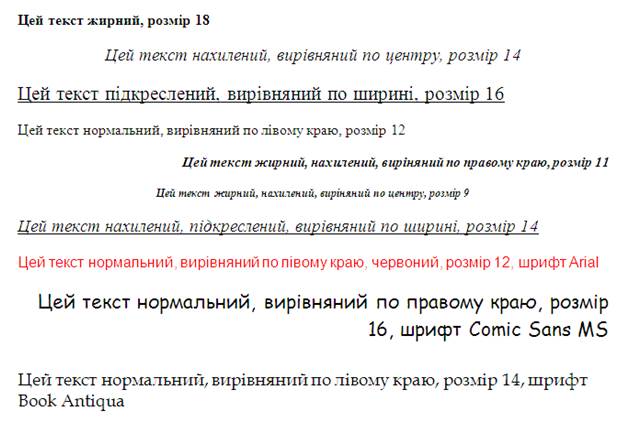Багаторівневі списки
Для створення багаторівневого списку на Стрічці слід вибрати кнопку Многоуровневый список Аналогічно можна змінити рівень раніше введеного елемента, попередньо виділивши його.
5 Хід роботи: 5.1 Вивчити необхідний теоретичний матеріал. 5.2 Запустіть текстовий редактор Microsoft Word і розгляньте його інтерфейс. 5.3 Збережіть створений документ у власній папці, вказавши назву документу – Лабораторна робота №3_Прізвище (власне прізвище). 5.4 Задайте параметри сторінки документа (вкладка Разметка страницы): – задайте поля документа: вернє – 2 см, нижнє – 2 см, ліве – 2,5 см, праве – 1,5 см; – розмір паперу - А4, а орієнтація - Книжная (вертикальна). 5.5 За допомогою групи елементів Шрифт вкладки Главная створіть такі зразки тексту:
5.6 Відкрийте наступну сторінку документу (вкладка Вставка, група інструментів Страницы, інструмент Разрыв страницы). На створеному новому аркуші створіть наступні види списків (згідно зразка наведеного нижче). Розміщення тексту списків відносно країв аркуша зберігається згідно зразка.
5.7 Відкрийте наступну сторінку документу (вкладка Вставка, група інструментів Страницы, інструмент Разрыв страницы). На створеному новому аркуші створіть Службову записку згідно зразка наведеного нижче.
5.10 В цьому ж документі відкрийте нову сторінку та створіть титульний лист звіту до лабораторної роботи. Розподіліть текст на весь аркуш та виконайте необхідні форматування. Титульний лист повинен мати такий вигляд:
5.11 Пронумеруйте сторінки створеного документу, вставивши номери сторінок у нижньому правому кутку кожної сторінки (вкладка Вставка, група інструментів Колонтитулы, інструмент Номер страницы). 5.12 Додайте до документу нижній колонтитул з написом Виконав(ла) студент(ка) групи ______ Прізвище Ім’я По-батькові (вкладка Вставка, група інструментів Колонтитулы, інструмент Нижний колонтитул) 5.13 Закінчіть роботу і оформіть звіт. 6 Контрольні запитання: 6.1 Як запустити програму-редактор? 6.2 Як створити новий текстовий документ? 6.3 Як визначити кількість слів і букв у документі? 6.4 Як можна відмовитись від щойно зроблених змін? 6.5 Як створити новий абзац у текстовому документі? 6.6 Як зберегти на диску текстовий документ? 6.7 Як задати параметри сторінки? 6.8 Як знайти і замінити фрагмент тексту? 6.9 Як задати тип (назву) шрифту? 6.10 Що таке редагування, форматування документу? 6.11 Як увімкнути панель форматування? 6.12 Як підкреслити слово? Які є вигляди (накреслення) символів? 6.13 Як вирівняти фрагмент тексту до центру? 6.14 Що таке нумерований, маркований список? 6.15 Як змінити назву шрифту в одному абзаці? 6.16 Як вставити номери сторінок? 6.17 Як фрагмент тексту залити кольоровим фоном? 6.18 Як змінити розмір символів в одному реченні? 6.19 Як вирівняти фрагмент тексту з обох боків? 6.20 Які є способи розміщення номерів сторінок?
|

 і варіант оформлення списку в Библиотеке списков. Далі потрібно вводити елементи списку, змінюючи за потреби їхні рівні вкладеності. Для цього використовуються кнопки Уменьшить отступ
і варіант оформлення списку в Библиотеке списков. Далі потрібно вводити елементи списку, змінюючи за потреби їхні рівні вкладеності. Для цього використовуються кнопки Уменьшить отступ  (перехід на рівень вище) або Увеличить отступ
(перехід на рівень вище) або Увеличить отступ  (перехід на рівень нижче), які розташовані на Стрічці в групі Абзац. Збільшити рівень вкладеності можна також натисканням клавіші Tab, зменшити - Shift + Tab. Нумерація елементів списку змінюється автоматично.
(перехід на рівень нижче), які розташовані на Стрічці в групі Абзац. Збільшити рівень вкладеності можна також натисканням клавіші Tab, зменшити - Shift + Tab. Нумерація елементів списку змінюється автоматично.